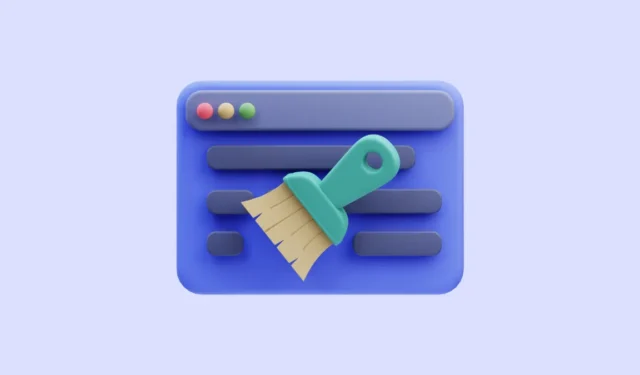
Roblox on erittäin suosittu alusta online-pelien pelaamiseen ja luomiseen. Se on saatavana useille laitteille ja on melko suosittu Windows-käyttäjien keskuudessa. Nyt, kuten mikä tahansa ohjelmisto, se tallentaa välimuistitiedostoja nopeuttaakseen pelien lataamista. Mutta ajan mittaan välimuistin kertyminen voi aiheuttaa ongelmia pelin kanssa, kuten hitaampia latausaikoja, sovellusten kaatumisia, viiveitä jne. Roblox-välimuistin tyhjentäminen Windows 11 -tietokoneessa voi auttaa näihin ongelmiin.
Tyhjennä Roblox Desktop App -välimuisti
Roblox-työpöytäsovelluksessa ei ole mahdollisuutta tyhjentää välimuistia. Näin voit tehdä sen sijaan.
- Avaa Suorita-ikkuna (
Windows+R) tietokoneellasi. - Kirjoita sitten
%temp%ja paina Enter-näppäintä.

- Paina
Ctrl+Aja poista kaikki tiedostot tästä kansiosta; joko napsauta Poista-kuvaketta tai paina näppäimistön Poista-painiketta.

- Saatat joutua antamaan järjestelmänvalvojan oikeudet joidenkin tiedostojen tai kansioiden poistamiseen. Napsauta ’Jatka’ jatkaaksesi.

- Avaa sitten Suorita-ikkuna uudelleen, kirjoita
%localappdata%ja paina Enter.

- Etsi ”Roblox”-kansio ja avaa se.
- Etsi Versiot-kansio ja avaa se.
- Avaa sitten välimuisti- ja lokikansiot yksitellen. Valitse kaikki sisällä olevasta
Ctrl+ -painikkeellaAja poista se. Älä poista itse Roblox-kansiota. - Siirry sitten roskakoriin ja tyhjennä se poistaaksesi välimuistitiedostot pysyvästi tietokoneeltasi.
- Käynnistä nyt tietokoneesi uudelleen ja Roblox-työpöytäsovelluksen välimuisti tyhjennetään.
Tyhjennä selaimen välimuisti
Jos pelaat Robloxia verkossa, sinun on tyhjennettävä selaimesi välimuisti, koska selain tallentaa myös välimuistitiedostot aina, kun vierailet verkkosivustolla. Jos sinulla on ongelmia selaimen Robloxin kanssa, välimuistin tyhjentäminen auttaa.
Tyhjennä välimuisti Chrome-selaimessa
Jos olet Chromen käyttäjä, voit tyhjentää välimuistin seuraavasti.
- Avaa Google Chrome tietokoneellasi.
- Napsauta ”kolmen pisteen” valikkokuvaketta selaimen oikeassa yläkulmassa.

- Siirry valikosta kohtaan ”Asetukset”.

- Siirry seuraavaksi vasemmalla olevasta navigointivalikosta kohtaan Tietosuoja ja turvallisuus ja napsauta oikeanpuoleisen ruudun Tyhjennä selaustiedot -vaihtoehtoa.

- Valitse sitten valintaikkunasta vain ”Välimuistissa olevat kuvat ja tiedostot” -vaihtoehto ja napsauta ”Tyhjennä tiedot”.

Tyhjennä välimuisti Edge-selaimen kautta
Edge-selaimen välimuistin tyhjennys on suurin piirtein sama kuin Chrome.
- Avaa Microsoft Edge tietokoneellasi.
- Napsauta ’Asetukset ja muuta’ (kolme pistettä) -painiketta oikeasta yläkulmasta.
- Siirry valikosta kohtaan ”Asetukset”.

- Siirry vasemmanpuoleisesta valikosta kohtaan Tietosuoja ja turvallisuus.

- Vieritä alas oikeanpuoleisessa ruudussa ja napsauta Tyhjennä selaustiedot -ruudun Valitse poistettavat -painiketta.

- Valitse vain välimuistissa olevat kuvat ja tiedostot -vaihtoehto ja napsauta Tyhjennä nyt.

Vastaavasti voit tyhjentää välimuistin, jos käytät Robloxia millä tahansa muulla selaimella.
Siinä on kaikki. Roblox-välimuistin ajoittainen tyhjentäminen on hyvä käytäntö sujuvan suorituskyvyn takaamiseksi riippumatta siitä, käytätkö työpöytäsovellusta tai selaimen verkkosovellusta. Sinun ei tarvitse tyhjentää sitä joka päivä, mutta ehkä kerran kuukaudessa tai jos huomaat suorituskykyongelmia. Ja tämän oppaan avulla voit tehdä sen helposti.




Vastaa